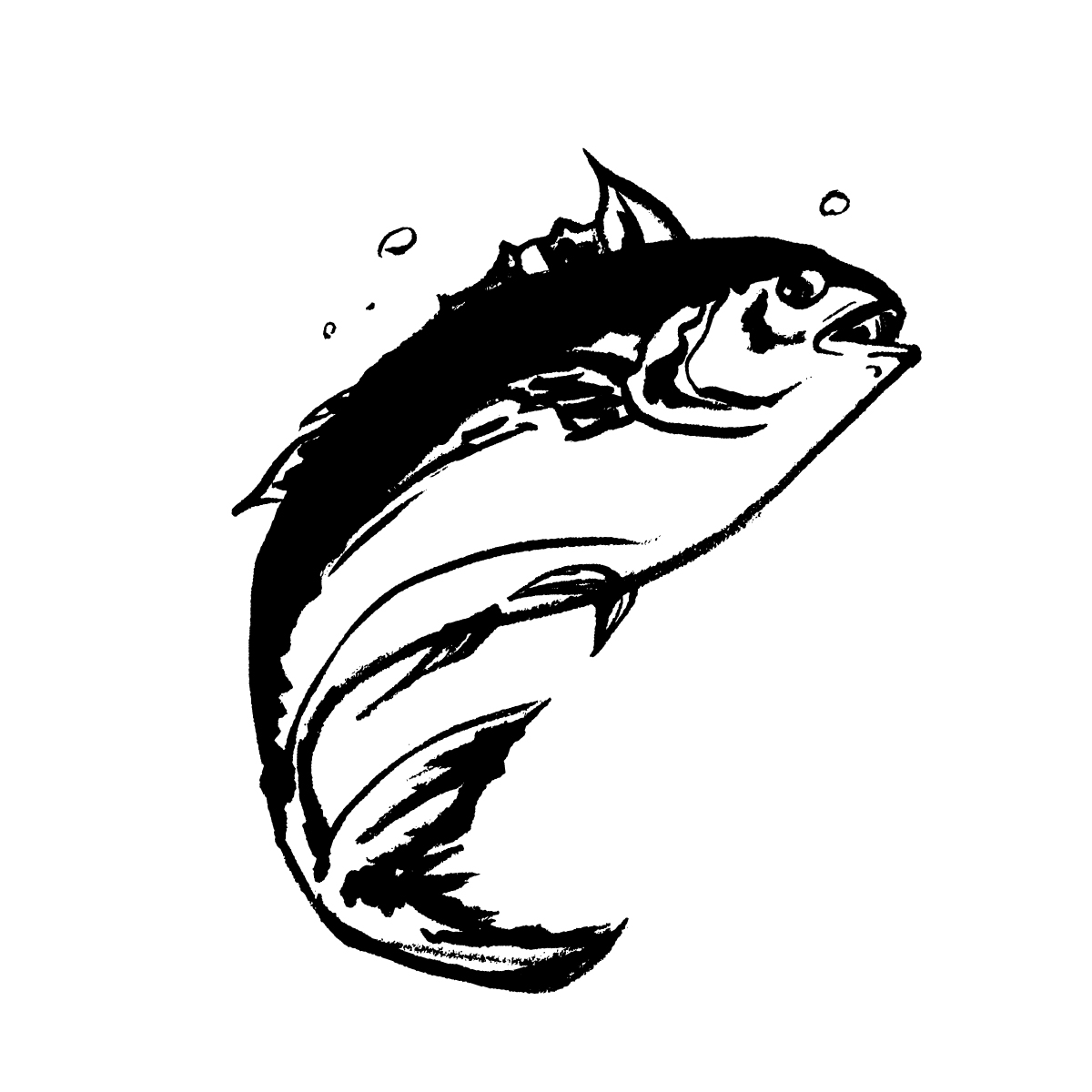 まぐろ
まぐろクリップボードにはコピーされるのに、
PhotoShopのテキストツールにはショートカットキー(Ctrl+V)が効かない。
クリップボードへの転送設定にチェックが入っているのに
PhotoShopからコピーしたときにクリップボードへ転送されませんでした。
結論としては、
いつの間にか、ショートカットキー(Ctrl+V)を別のコマンドに設定を書き換えていた。
というもの。
これに気がついたのは、マウスの右クリックメニューからの
コピペが出来たことが起因になりました。
PhotoShopではデフォルトで設定されているショートカットキー以外に
自分でオリジナルショートカットキーを設定できます。
そのオリジナルショートカットキーの設定時に間違って「Ctrl+V」を押してしまっていたようです。
忙しいときに設定した内容だったので、ショートカットキーの操作ミスをしていたようです。
PhotoShopの再インストールを考えましたが、こんな凡ミスもあるので自分の操作に絶対はない!と肝に命じましょう。
PhotoShopのクリップボードへの転送設定チェック方法
デフォルトではONになっていますが、PhotoShopからクリップボードへの転送設定をON、OFFできます。
Macの場合には、
「PhotoShopメニュー > 環境設定 >一般」を開いて
オプションにある「クリップボードへ転送」でON/OFFを操作します
Macのクリップボードを確認する方法
クリップボードとは
コピペしたテキストは一旦クリップボードという領域へ貼り付けられます。
クリップボード内で上書きしていくことで新しい内容をコピーしていける仕組みです。
クリップボードを管理する「クリップボード管理アプリ」を使いこなすと
コピペした履歴が残り、パソコン作業の効率がグググッとあがります。
一つ前にコピーした内容をもう一度貼り付けたいというのは、事務作業をしているとよくある事例ですからね。
Macのクリップボードの内容はユーザー自身で確認ができます。
Finder>編集>クリップボードを表示
を開くと、クリップボードの内容が見られます。
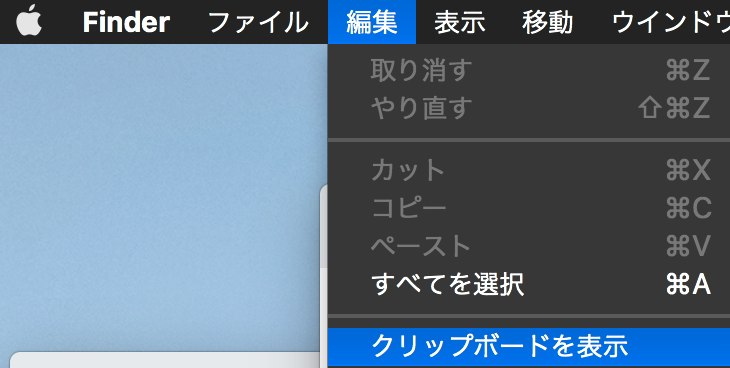
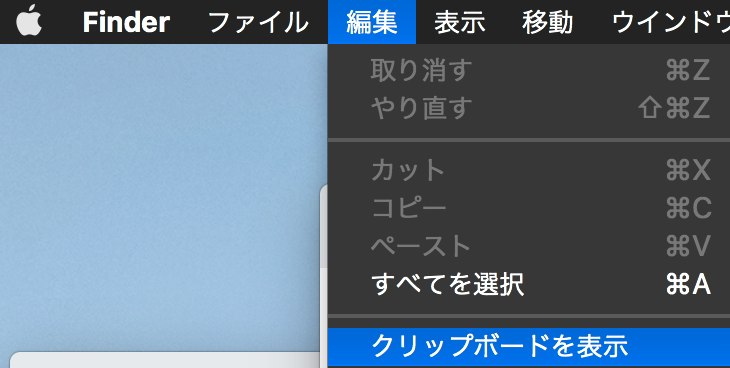
PhotoShopのショートカットキーの変更
Macの場合には、
「PhotoShopメニュー > 編集 > キーボードショートカット」を開いて
編集したい項目を選び、設定させるショートカットキーを押してOKを押します。


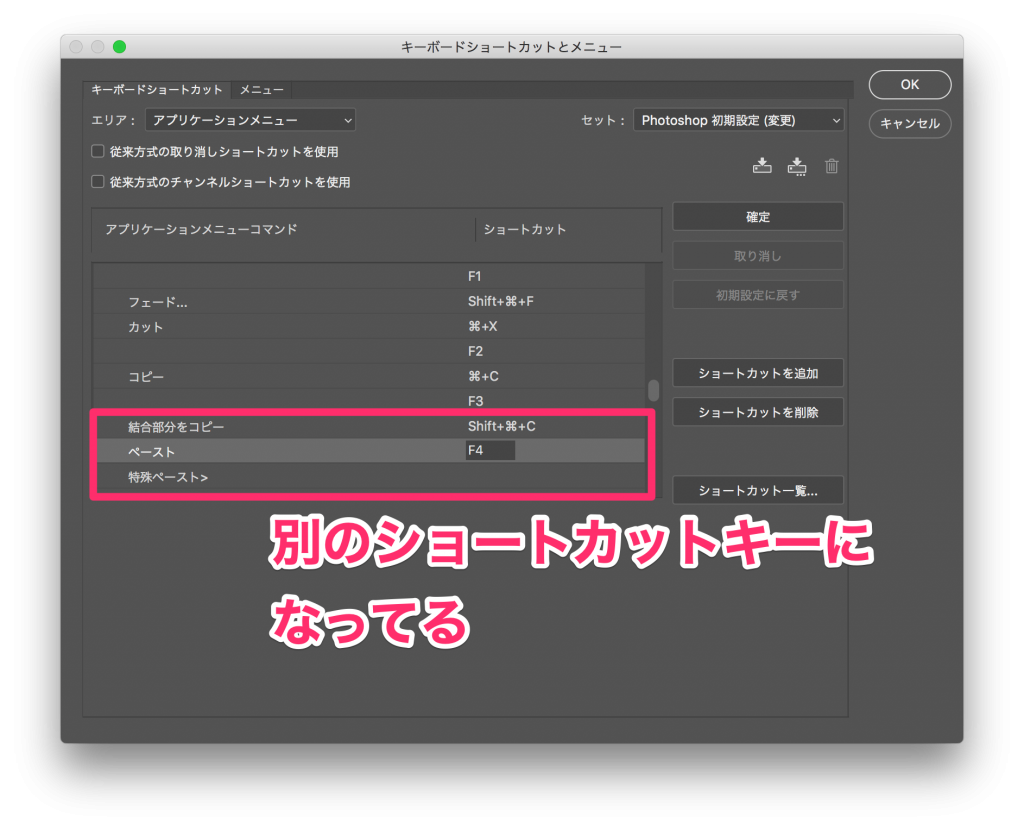
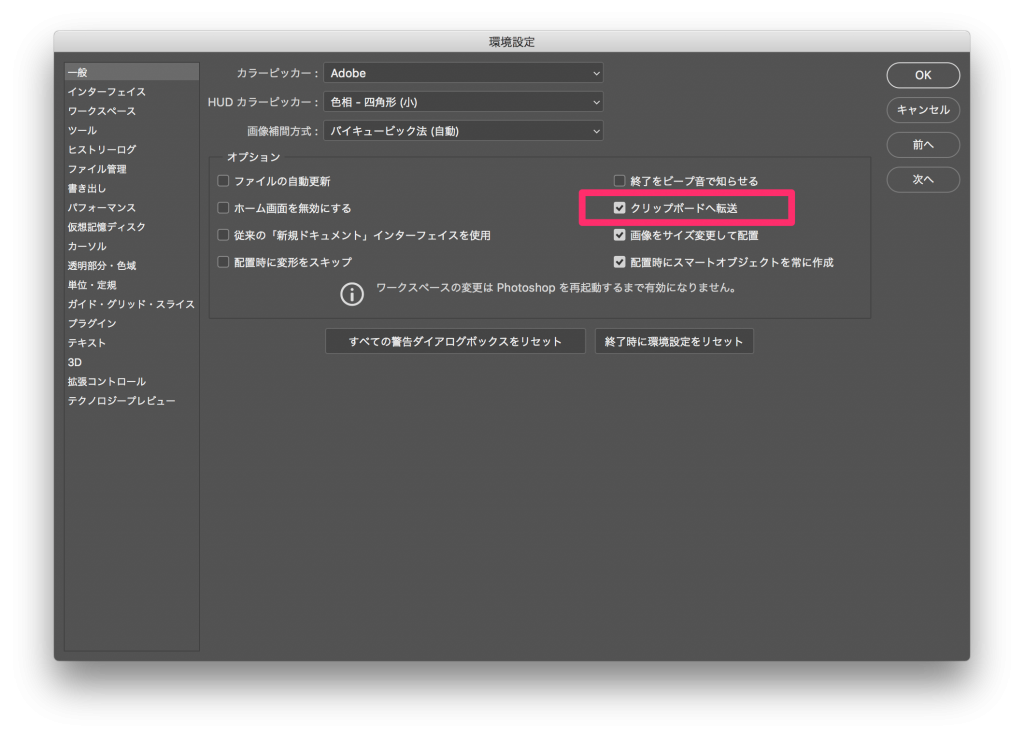
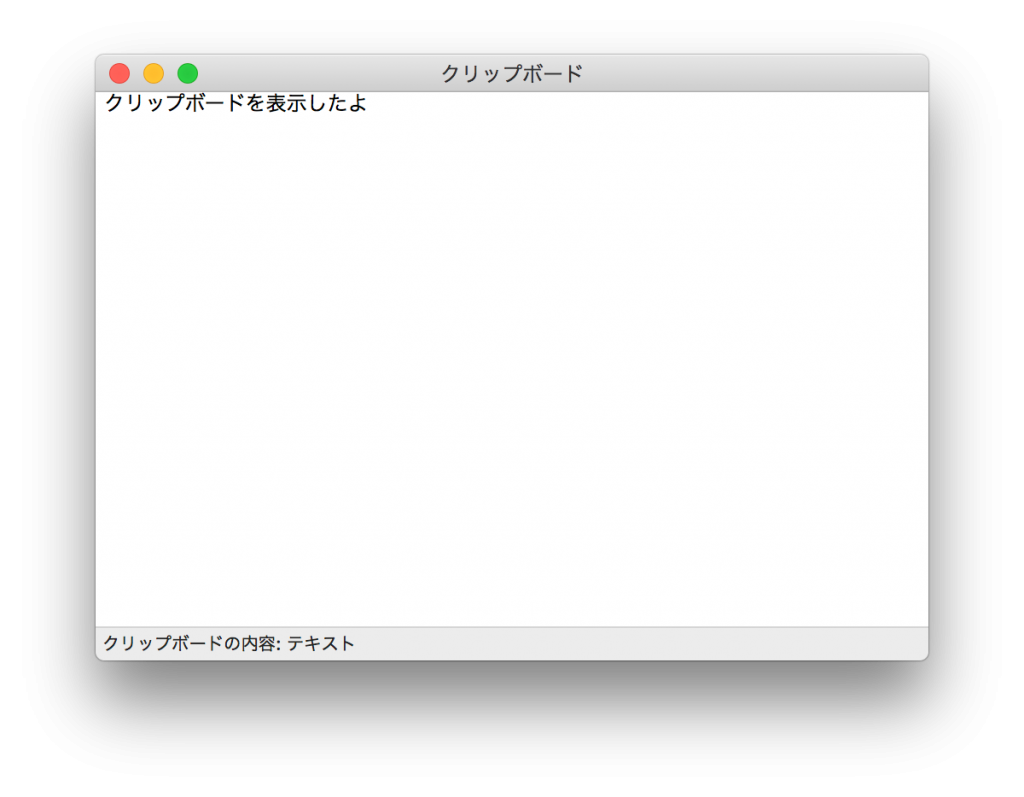
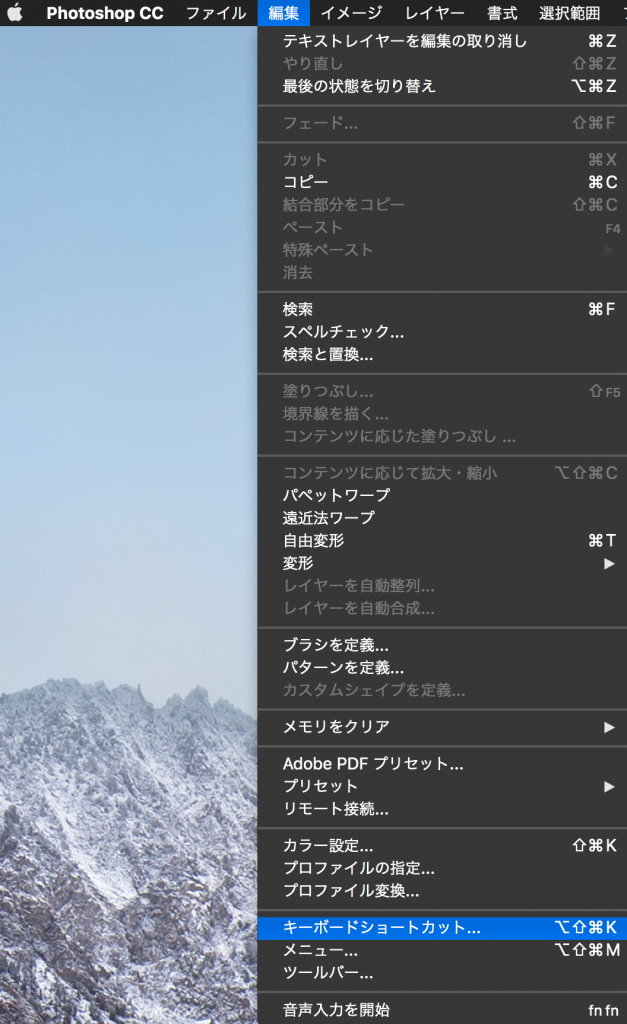

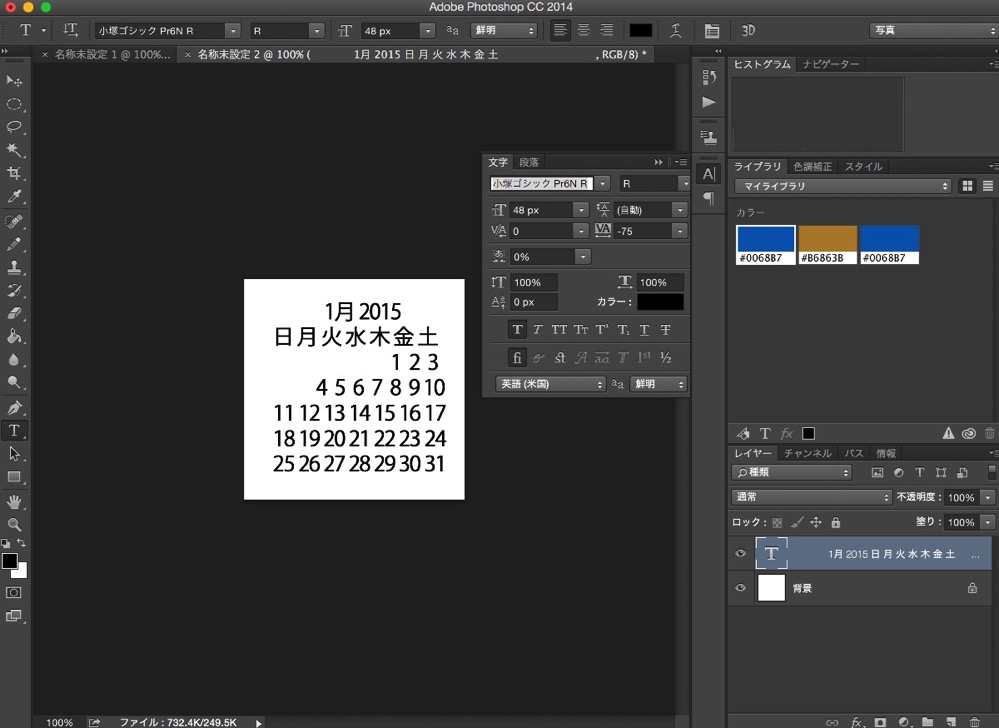
コメント